最近有用户反映自己的电脑升级Windows11系统后发现Windows11安全中心消失了,Windows11安全中心无法打开担心保障不了系统使用安全怎么办?下面小编来跟大家说说win11的windows安全中心无法打开怎么办的解决教程,大家一起来看看吧。
工具/原料:笔记本电脑
系统版本:windows11
品牌型号:联想
解决方法如下:
1、直接同时按下快捷键“Win X”,然后选择以管理员权限打开PowerShell。

2、然后在命令窗口输入:Set-ExecutionPolicy Unrestricted回车执行。(注意:执行后会弹出输入选项,直接输入“A”(必须是大写)回车即可 )

3、继续执行:Get-AppXPackage -AllUsers | Foreach {Add-AppxPackage -DisableDevelopmentMode -Register “$($_.InstallLocation)AppXManifest.xml”}回车。注意:执行后有可能出现一大片红色报错,直接忽略,继续执行下一步即可。

win11更新后开机黑屏没反应怎么办
有些网友想给电脑更新升级win11系统使用,结果出现win11更新失败的情况,现在win11更新后开机黑屏没反应怎么办,无法正常使用系统了.下面就教下大家win11更新后开机黑屏没反应的解决方法.
4、最后在执行:Get-AppxPackage Microsoft.SecHealthUI -AllUsers | Reset-AppxPackage回车。
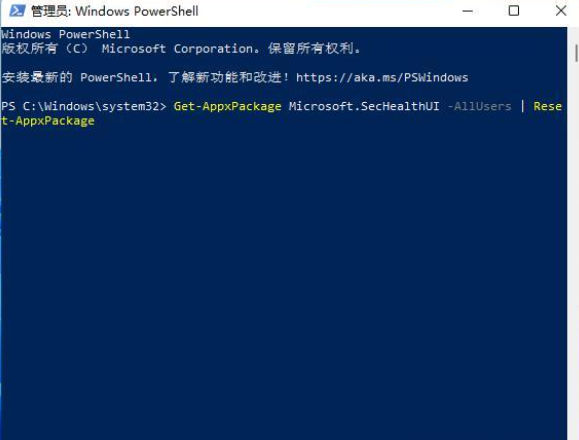
5、最后就可以打开windows11安全中心啦。

总结:
1、直接同时按下快捷键“Win X”,然后选择以管理员权限打开PowerShell。
2、然后在命令窗口输入:Set-ExecutionPolicy Unrestricted回车执行。(注意:执行后会弹出输入选项,直接输入“A”(必须是大写)回车即可 )
3、继续执行:Get-AppXPackage -AllUsers | Foreach {Add-AppxPackage -DisableDevelopmentMode -Register “$($_.InstallLocation)AppXManifest.xml”}回车。注意:执行后有可能出现一大片红色报错,直接忽略,继续执行下一步即可。
4、最后在执行:Get-AppxPackage Microsoft.SecHealthUI -AllUsers | Reset-AppxPackage回车。
5、最后就可以打开windows11安全中心啦。
以上就是win11的windows安全中心无法打开怎么办的解决教程啦,希望能帮助到大家。
以上就是电脑技术教程《win11的windows安全中心无法打开怎么办》的全部内容,由下载火资源网整理发布,关注我们每日分享Win12、win11、win10、win7、Win XP等系统使用技巧!微软官网win11镜像下载-win11如何安装
win11是微软最新推出的电脑系统,但是有很多朋友们不知道去哪里下载windows11官网最新版镜像文件,所以接下来我们来看看微软官网win11镜像下载安装的教程吧.



